За почетак, готово сваки лаптоп има уграђени Блуетоотх модул. Ни на најновијим моделима. То значи да Блуетоотх на лаптопу треба да ради без инсталирања додатних уређаја. Морам да уведем УСБ адаптере који су потребни за десктоп рачунаре. Пошто тамо једноставно нема уграђеног модула. Мада, неке матичне плоче већ имају уграђени Блуетоотх.
У овом ћу чланку покушати детаљно показати како омогућити Блуетоотх на лаптопу. Како се то ради у Виндовсима 10, Виндовс 8 (8.1) и Виндовс 7. Показаћу вам и како да конфигуришете бежични модул и повежете различите уређаје са лаптопом. Имам миш и бежичне слушалице повезане на мој лаптоп преко Блуетоотх-а. Веома удобно. Такође можете да повежете, на пример, бежични звучник, тастатуру, мобилни телефон итд.
Све што је потребно за Блуетоотх да ради на лаптопу је инсталирани управљачки програм. Управљачки програм мора се преузети и инсталирати са званичне веб локације произвођача лаптопа. За ваш модел и инсталирани Виндовс систем. Али немојте журити да одете на веб страницу произвођача и преузмете управљачке програме. Сасвим је могуће да имате све инсталирано и да радите. Поготово ако имате инсталиран Виндовс 10. По правилу он инсталира потребне управљачке програме сам. Тада је потребно само да укључите Блуетоотх у подешавањима преносног рачунара и можете да га користите.
Где могу да нађем Блуетоотх на лаптопу и како да га укључим?
Вероватно већ имате све укључено и све функционише. Без обзира на Виндовс инсталиран, ако је инсталиран Блуетоотх драјвер, на траци са обавештењима појавит ће се плава икона "Блуетоотх уређаји". То значи да је укључен и спреман за рад. Проверите на свом лаптопу. У ретким случајевима ова икона може бити онемогућена у подешавањима.

Кликом на ову икону можете извршити различите операције: додати уређај, приказати повезане уређаје, примити / послати датотеку, конфигурирати сам адаптер итд.

Ако немате такву икону, постоје три опције:
- Блуетоотх је онемогућен на лаптопу и треба га омогућити.
- Уклоњена је и сама БТ икона из траке са обавештењима.
- Или потребан управљачки програм није инсталиран.
Покушајмо да омогућимо.
БТ у Виндовс-у 10
Најлакши начин је отворити акциони центар и кликнути на одговарајуће дугме.
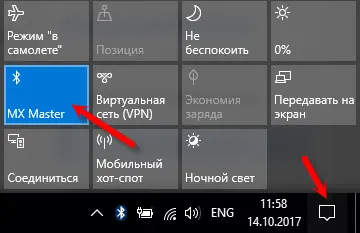
Или идите на параметре, затим на одељак „Уређаји“, а на картици „Блуетоотх и други уређаји“ омогућите модул клизачем.
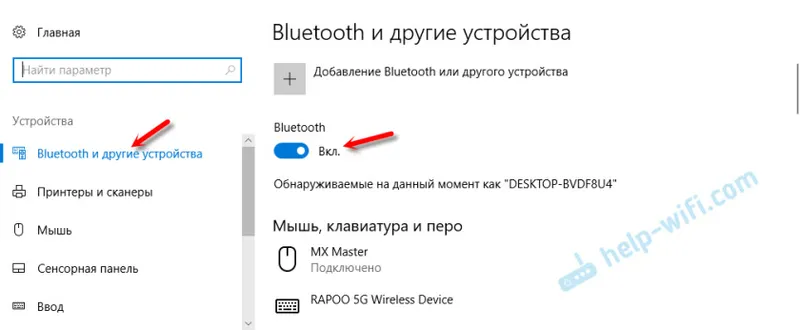
За Виндовс 10 написао сам посебан чланак: како омогућити и конфигурирати Блуетоотх на лаптопу са Виндовсом 10. Након тога на икони са обавештењима требало би се појавити икона, као што сам горе приказао.
Како повезати уређај?
Кликните на "Додај Блуетоотх или други уређај" и у следећем прозору одаберите одговарајућу ставку.
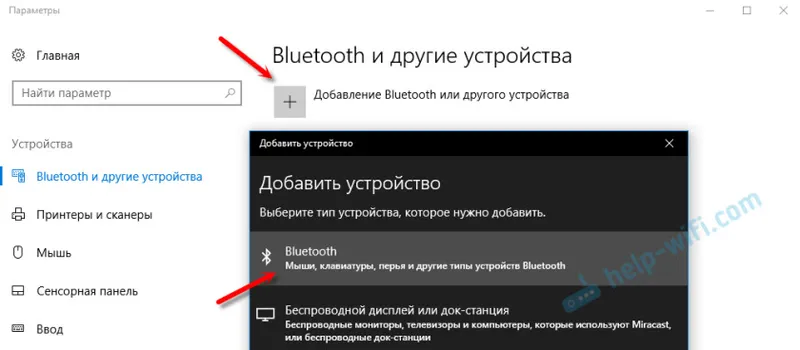
Ако је ваш уређај укључен и може га претраживати, појавиће се на листи уређаја који су доступни за повезивање. Одаберемо га и повежемо са лаптопом. Можете погледати пример повезивања Блуетоотх слушалица.
Укључите Блуетоотх на лаптопу са Виндовс 8 и 8.1
Отворите бочну траку (можете да користите тастер Виндовс + пречац на тастатури Ц) и изаберите „Опције“. Затим кликните на „Промени поставке рачунара“. Идите на одељак „Блуетоотх“ и укључите модул са прекидачем.
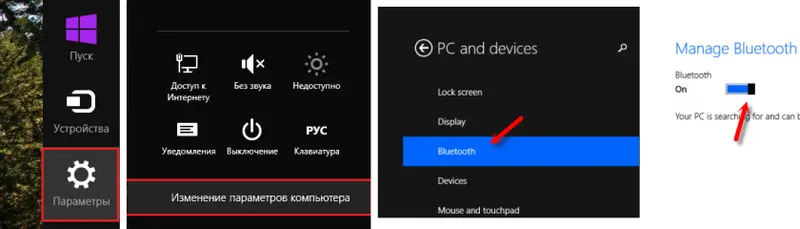
Виндовс ће почети да тражи доступне уређаје на које ће се повезати.
На траци са обавештењима требало би да се појави икона преко које можете управљати везама.
Како активирати Блуетоотх у Виндовс-у 7?
Ако на траци са обавештењима нема плаве иконе, идите на „Центар за мрежу и дељење“ - „Промена поставки адаптера“ и видите да ли тамо постоји адаптер за Блуетоотх мрежу. Ако не, инсталирајте управљачки програм за свој модел преносног рачунара или проверите да ли је адаптер на управљачу уређаја (више о томе у наставку у чланку). А ако постоји, погледајте да ли је укључено. Можда ће бити потребно да га укључите на лаптопу.
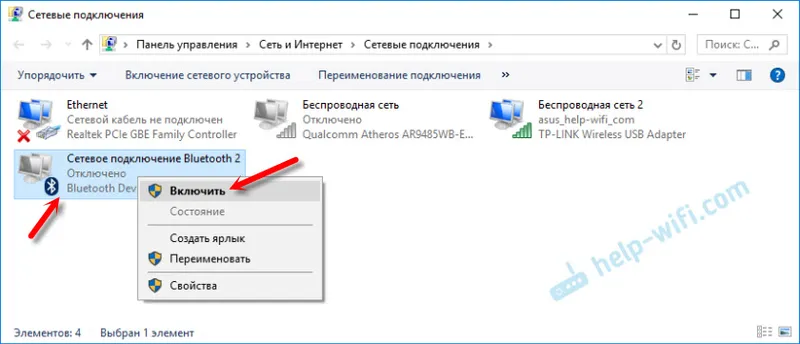
Како повезати уређај?
Кликните на икону "Блуетоотх" и изаберите "Додај уређај ..."
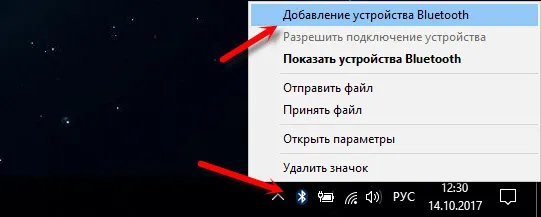
Отвориће се нови прозор у који ћете повезати свој уређај пратећи упутства.
Или идите на „Управљачку плочу“ у одељку „Уређаји и штампачи“. И кликните на дугме "Додај уређај". Такође можете да отворите својства „Блуетоотх адаптер“ и омогућите приказ иконе у пољу за обавештења. То ће олакшати повезивање и управљање уређајима.
Како да проверите и омогућите Блуетоотх у менаџеру уређаја на лаптопу?
Ако не можете да нађете Блуетоотх на лаптопу, нема подешавања, адаптера, тастера, икона итд., Онда највјероватније потребни управљачки програми нису инсталирани. Треба да одете у управитељ уређаја и проверите ово. Или је можда једноставно потребно да користите БТ адаптер.
Отворите Управитељ уређаја. Кликните десним тастером миша на "Мој рачунар" и изаберите "Својства". У новом прозору идите на „Управитељ уређаја“. Или притисните комбинацију тастера Вин + Р и извршите наредбу девмгмт.мсц .
Тамо би требало да видите одељак „Блуетоотх“ (у Виндовс-у 7 се може назвати другачије), који ће садржавати и сам модул (назив такође може бити различит). На мом лаптопу овако:
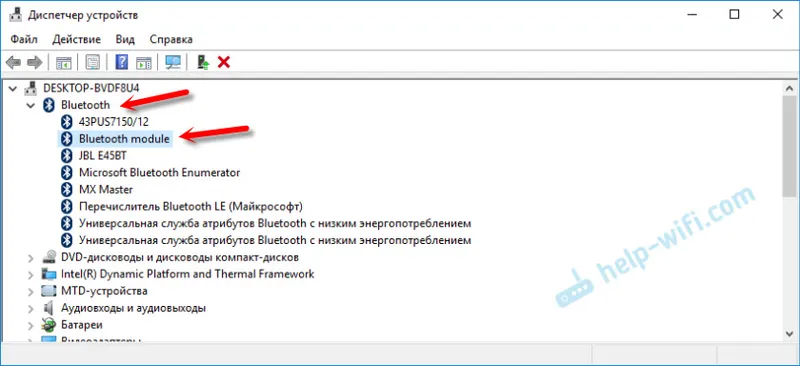
Ако јесте, али са „стрелицом“ (икона поред адаптера), онда је само кликните десним тастером миша и изаберите „Активирај“.
Можда у менаџеру уређаја немате ништа слично као Блуетоотх. У том случају морате преузети и инсталирати управљачки програм.
Идите на званичну веб локацију произвођача лаптоп рачунара. Пронађите свој модел помоћу претраге (или менија) и у одељцима „Подршка“, „Преузимања“ итд. Преузмите управљачки програм за Блуетоотх модул. Инсталирајте га, поново покрените лаптоп и након тога би све требало радити.


